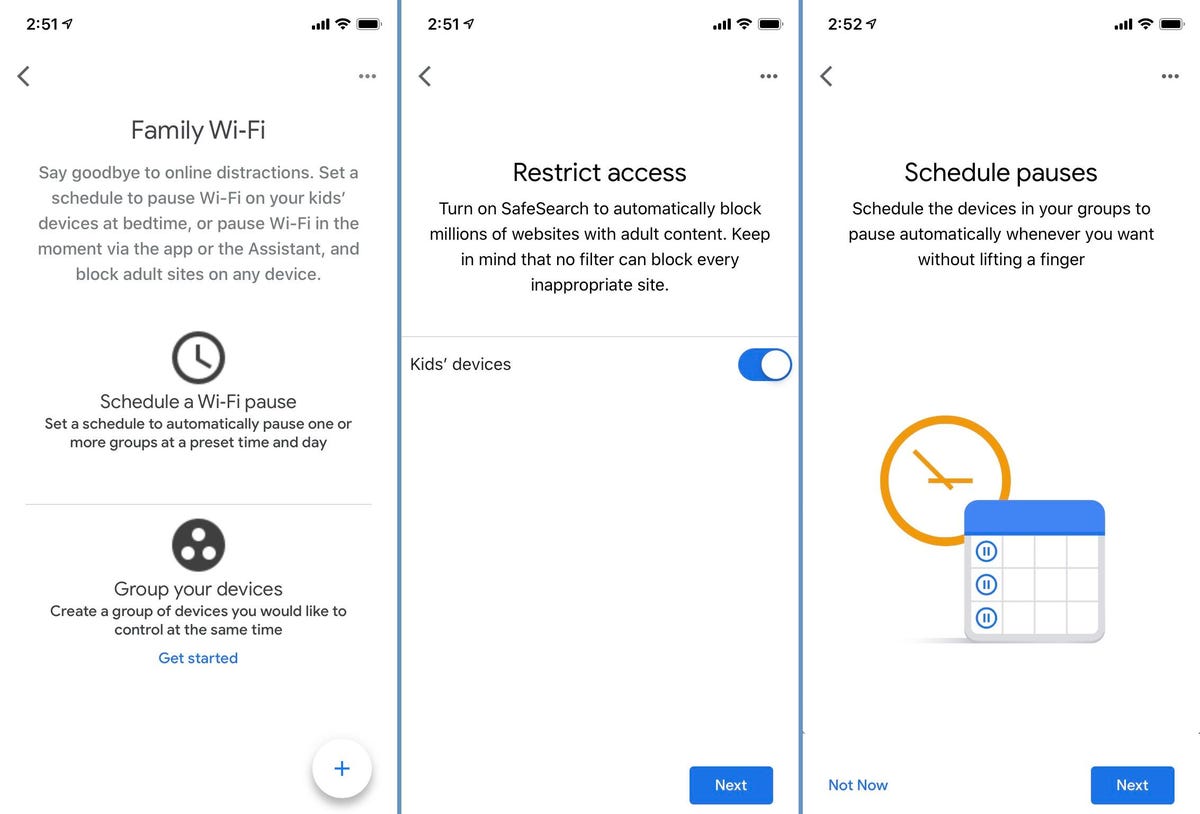يعد استخدام الإنترنت أمرًا ضروريًا لتعليم الأطفال والترفيه والحياة الاجتماعية. على الرغم من أنها مفيدة بعدة طرق ، إلا أن هناك أيضًا الكثير من المحتوى غير المناسب والخطير. من المستحيل حماية أطفالك من كل شيء سيء هناك ، ولكن إنشاء عناصر التحكم الوالدية يمكن أن تساعد وهي خطوة في الاتجاه الصحيح.
معظم أجهزة التوجيه Wi-Fi لديك إعدادات يمكن أن تساعدك على الحد من وقت شاشة طفلك والمحتوى الذي يمكن أن يراه. ستحتاج فقط إلى أن تكون على استعداد للحفر من خلال الإعدادات قليلاً. يختلف كل جهاز توجيه ، لذلك سترغب في استشارة دليل النموذج الخاص بك للتفاصيل ، ولكن إليك نظرة عامة على الميزات التي يجب البحث عنها وكيفية استخدامها بشكل أفضل.
اقرأ المزيد: نعم ، يمكن لمزود الإنترنت الخاص بك خنق سرعتك. إليك كيفية توقفها
كيفية إعداد عناصر تحكم الوالدين على جهاز توجيه Wi-Fi الخاص بك
قبل أن تتمكن من تخصيص اتصال الإنترنت الخاص بمنزلك وإدارته ، ستحتاج إلى الوصول إلى إعدادات جهاز التوجيه الخاص بك. تقدم أحدث الطرز تطبيقات مصاحبة تسمح لك بالاتصال بجهاز التوجيه والتعديل بإعجابك.
تطبيقات مثل تلك هي نقطة انطلاق جيدة ، وسيقدم الكثيرون مستوى أساسيًا من عناصر التحكم الوالدية التي يمكنك تجربتها. ومع ذلك ، إذا كنت ترغب حقًا في فتح الغطاء ورؤية تخصيص جهاز التوجيه الكامل للإعدادات ، فستحتاج إلى الاتصال باستخدام جهاز الكمبيوتر الخاص بك.
للبدء ، افتح متصفح الويب المفضل لديك على جهاز الكمبيوتر الخاص بك واكتب عنوان IP لشبكتك في شريط العناوين. بشكل افتراضي ، تستخدم معظم أجهزة التوجيه 192.168.1.1 كعنوان IP. إذا لم ينجح ذلك من أجلك ، فيمكنك البحث عن عنوان IP الخاص بك بالنقر بزر الماوس الأيمن على رمز الإنترنت الخاص بك والبحث عن التفاصيل أو الإعدادات.
اقرأ المزيد: أفضل موسع Wi-Fi لعام 2025
لمستخدمي Mac ، يمكن العثور على عنوان IP من خلال النقر فوق رمز Wi-Fi ، ثم التمرير لأسفل للنقر فوق فتح تفضيلات الشبكة.
بمجرد كتابة عنوان IP الخاص بك في شريط العناوين ، ستحتاج إلى بيانات اعتماد لتحرير الإعدادات. لدى بعض أجهزة التوجيه هذه المعلومات المطبوعة على جهاز التوجيه نفسه أو في دليل المستخدم أو موقع الشركة المصنعة. قد تكون قد اختارت أيضًا بيانات اعتماد خاصة بك عند إعداد جهاز التوجيه الخاص بك لأول مرة. إذا لم تتمكن من تذكر معلومات تسجيل الدخول ، فعادة ما ستكون قادرًا على العثور عليها وتغييرها في تطبيق جهاز التوجيه.
بمجرد تسجيل الدخول أو الوصول إلى الإعدادات ، هناك عدد من الطرق لتخصيص تصفح الإنترنت ، اعتمادًا على ميزات جهاز التوجيه المحدد.
يتيح لك تطبيق Nest WiFi تجميع أجهزة أطفالك معًا ثم جدولة الأوقات عندما يتمكنون من الاتصال.
1. الحد من وقت الإنترنت
تتضمن معظم أجهزة التوجيه مع خيارات التحكم الوالدية إعدادًا للجدولة. هذا يعني أنه يمكنك جدولة الشبكة للإيقاف في وقت معين كل يوم.
يتضمن البعض الجدولة لأجهزة محددة ، حتى تتمكن من اختيار الكمبيوتر المحمول أو الكمبيوتر اللوحي أو اللوحات الخاصة بطفلك وفصله عن الإنترنت على سبيل المثال ، الساعة 8 مساءً كل ليلة أسبوع. تريد منع كل شيء؟ ابحث عن الخيارات التي تتيح لك تجميع الأجهزة معًا.
اقرأ المزيد: أفضل أجهزة التوجيه للألعاب في 2025
2. تقييد مواقع الويب المحددة
بالإضافة إلى الجدولة ، تشمل بعض أجهزة التوجيه عناصر التحكم الوالدية لمواقع محددة. يمكنك اختيار عناوين URL التي يجب حظرها على أجهزة مختلفة في منزلك ، حتى تتمكن من إبعاد أطفالك عن المحتوى الذي تراه غير مناسب أو خطير.

وصل Raxe500 في عام 2021 بدعم كامل لـ Wi-Fi 6e بتكلفة 600 دولار.
NetGear ، على سبيل المثال ، يقوم بذلك من خلال أجهزة التوجيه الخاصة به من خلال إعدادات التحكم الوالدية في تطبيق Nighthawk ، مدعومة دائرة ضوابط الوالدين الذكية. يمكنك ضبط الوقت والمحتوى لكل جهاز على شبكتك من جهازك المحمول.
3. وقفة واي فاي وصول
إذا كنت تتطلع فقط إلى الحفاظ على الانحرافات كحد أدنى أثناء وقت العشاء ولكنك لا ترغب في إعداد أي جداول أو قيود محددة ، فإن التوقف عن الاتصال هو أفضل رهان لك.
أجهزة التوجيه و شبكات شبكة مثل Nest WiFi ، تتضمن تطبيقات مصاحبة تتيح لك إيقاف اتصال الإنترنت على بعض الأجهزة أو جميعها واستأنفها بمجرد استعدادك. الجيل الثاني من جوجل عش الواي فاي يضيف النظام عناصر تحكم صوتي مساعد Google في كل موسع ، بحيث يمكنك فقط أن تقول ، “حسنًا ، توقف Wi-Fi للأطفال”.
تلميح: هذا أيضًا مفيد جدًا إذا كان استهلاك Wi-Fi اليومي لأطفالك يتداخل مع أشياء مثل مكالمات الفيديو المتعلقة بالعمل.
هل تحتاج إلى مزيد من الضوابط الأبوية؟ إضافة ملحق جهاز التوجيه
إذا كنت تحب جهاز التوجيه الذي تملكه بالفعل ولكنك ترغب في إضافة عناصر تحكم الوالدين ، فهناك أجهزة إضافية هناك للمساعدة. وحدات المكونات مثل Circle Home Plus قم بالاتصال بجهاز التوجيه الخاص بك وإدارة الوصول إلى الإنترنت وقواعد أجهزة متصلة متعددة.
يمكن لبعض الأجهزة والتطبيقات حتى الميزانية لعدد معين من الدقائق لكل جهاز ، ثم السماح للأطفال بكسب المزيد من وقت الإنترنت عن طريق القيام بالأعمال المنزلية في جميع أنحاء المنزل. هذه طريقة رائعة لتعليم الأطفال إدارة وقت الشاشة وتوازنها بمسؤولية دون أن يخرج أحد الوالدين الجهاز من أيديهم.
عند تخصيص إعدادات جهاز التوجيه الخاص بك أو إضافة على جهاز لإدارة الوصول ، من المهم اتخاذ خطوات للحفاظ على آمنة الجميع على الإنترنت. للآباء والأمهات الذين يبحثون عن مزيد من الإرشادات حول تصفح الإنترنت ووقت الشاشة والحفاظ على سلامة الأطفال ، هناك عدد من الموارد عبر الإنترنت ، بما في ذلك connectsafely.org و معهد السلامة عبر الإنترنت للعائلة.